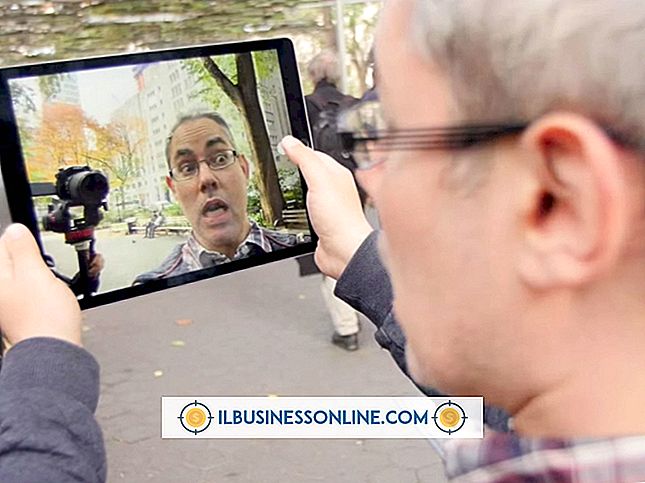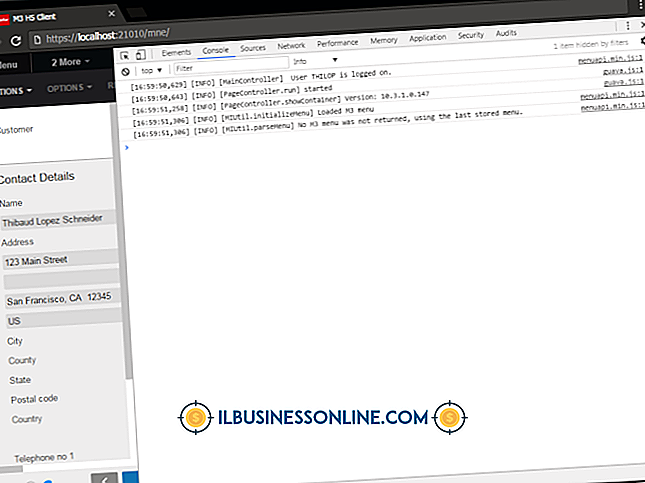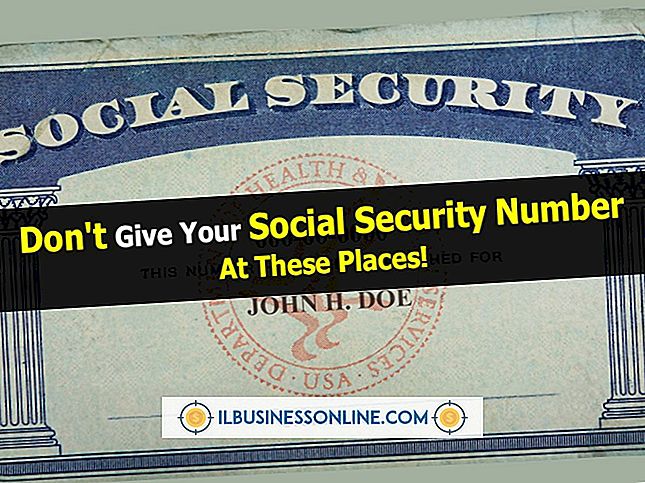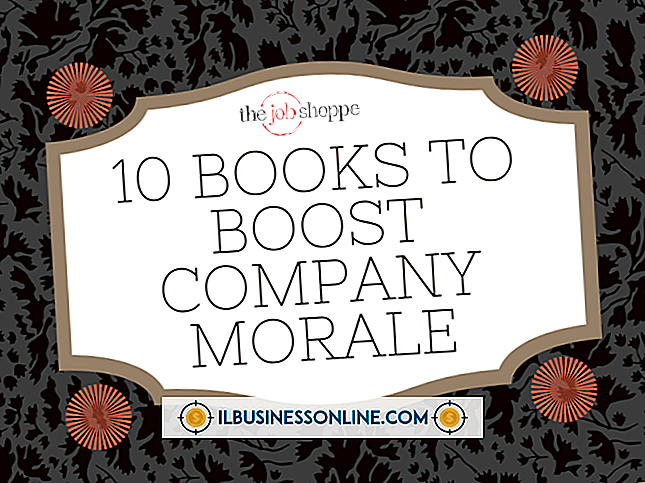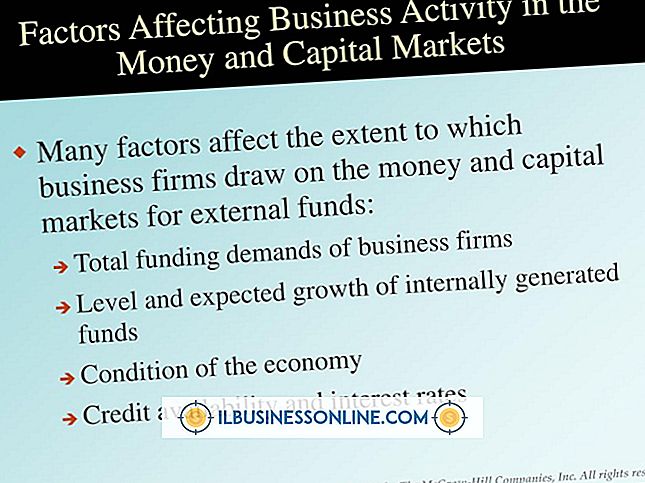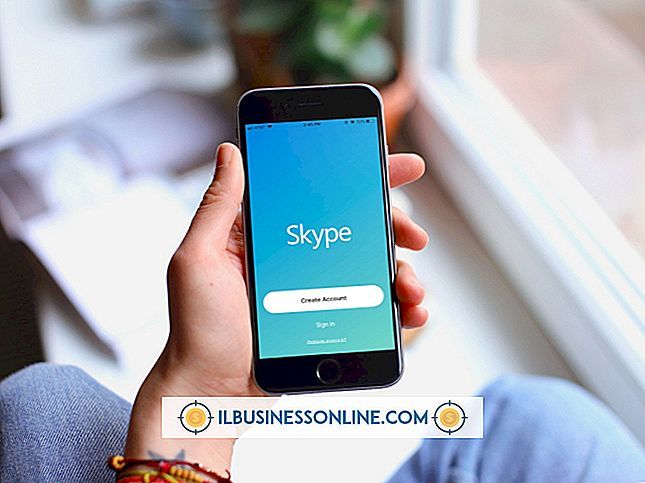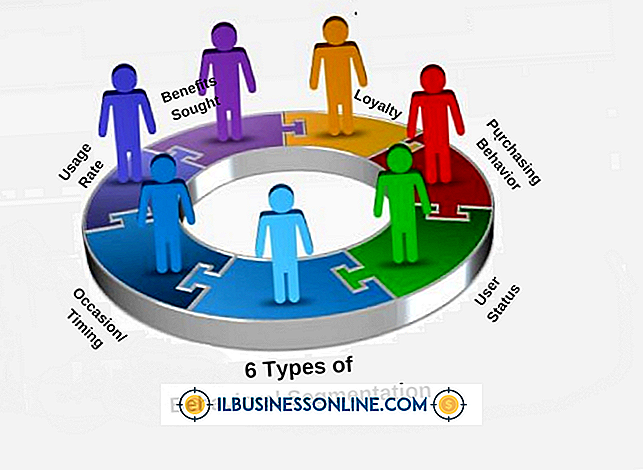Jak korzystać z zestawu słuchawkowego Bluetooth z komputerem

Korzystanie z zestawu słuchawkowego Bluetooth pozwala ci pracować z rękami na komputerze, aby wyszukiwać i pisać, rozmawiając z inną osobą. Aby używać zestawu słuchawkowego Bluetooth z komputerem, należy go "sparować", co oznacza, że komputer i urządzenie Bluetooth utworzą połączenie. Urządzenia różnią się, podobnie jak systemy operacyjne, ale ogólne zasady parowania pozostaną takie same.
Spraw, by urządzenie było wykrywalne
Większość urządzeń ma sposób na sparowanie z komputerem. Ważne jest, aby najpierw ustawić urządzenie w trybie wykrywania. Tutaj wysyłany jest sygnał Bluetooth, szukając innego sygnału Bluetooth, z którym można się połączyć. Im bliżej siebie znajdują się dwa urządzenia, tym łatwiejsze jest parowanie. Zestaw słuchawkowy Lenovo Bluetooth zazwyczaj ma przycisk służący do przyjmowania lub odrzucania połączeń. Ten przycisk powinien być przytrzymany przez kilka sekund, aż dioda LED zacznie migać, pokazując, że urządzenie jest teraz wykrywalne. Jeśli komputer nie jest wyposażony w Bluetooth lub został z jakiegoś powodu wyłączony, nie ma potrzeby wykrycia komputera. Na ekranie pojawi się wyskakujące okienko z zapytaniem, czy chcesz się połączyć z urządzeniem.
Producenci tacy jak Lenovo Bluetooth tworzą różnorodne urządzenia, dlatego należy zapoznać się z instrukcją obsługi dla określonej sekwencji. Po sparowaniu urządzenia nie trzeba go ponownie sparować, chyba że zostanie ono usunięte z autoryzowanych urządzeń.
Parowanie Bluetooth przez system Windows
Większość laptopów jest już wyposażona do parowania Bluetooth, podczas gdy komputery stacjonarne mogą nie być. Jeśli Twój pulpit nie obsługuje technologii Bluetooth, możesz potrzebować przejściówki USB. Na przykład Kensington oferuje niewielką wkładkę USB, która umożliwia sparowanie klawiatur, zestawów słuchawkowych i myszy, z komputerami, które w naturalny sposób nie mogą nawiązywać połączeń Bluetooth.
Są to porty USB typu plug-and-play, które generują wyskakujące okno, aby pobrać sterownik karty Bluetooth do systemu operacyjnego Windows. Po zainstalowaniu sterownika wtyczka USB pozostaje w porcie USB, a zestawy słuchawkowe, takie jak zestaw słuchawkowy Lenovo Bluetooth, będą widoczne w trybie wykrywania. W przypadku usunięcia sterownika USB może być konieczne naprawienie urządzenia po ponownej instalacji sterownika. Działają one z większością systemów operacyjnych Windows 10, 8.1, 8 i 7.
Pary komputerów Mac iOS
Większość starszych systemów operacyjnych Mac z systemem Mac iOS 10 ma funkcję Bluetooth z różnymi urządzeniami, w tym zestawem słuchawkowym Lenovo Bluetooth. Ikona jest widoczna w prawym górnym rogu ekranu na pasku menu, wraz z datą, godziną, żywotnością baterii i siłą połączenia bezprzewodowego. Ikona wygląda jak dwa trójkąty jeden na drugim. Jeśli ikona jest szara, kliknij ją, aby włączyć Bluetooth.
Po kliknięciu ikony Bluetooth pojawia się rozwijane menu z opcją Włącz Bluetooth. Po włączeniu tej opcji nie będzie można wykluczyć komputera. Ustaw zestaw słuchawkowy na wykrywalny, a komputer go wykryje i sparuje. Naprawa jest często wymagana, jeśli Bluetooth jest z jakiegoś powodu wyłączony.